Windows: Deschide Promptul de Comandă către o Locație Specifică
Acest tutorial îți arată cum să creezi un shortcut pe desktopul Windows care deschide un prompt de comandă într-o locație specifică.

Milioane de utilizatori se bazează pe Microsoft Teams pentru a participa la cursuri online sau pentru a lucra de la distanță. Evident, toată lumea se așteaptă ca Teams să funcționeze impecabil. Din păcate, aplicația poate să nu se ridice la înălțimea așteptărilor. De exemplu, săgețile de la tastatură stânga și dreapta pot înceta să funcționeze brusc. Dacă întâmpinați probleme similare, urmați pașii de depanare de mai jos.
Remediere: nu se pot folosi săgețile de la tastatură pe Microsoft Teams
Oprirea forțată a tuturor proceselor echipelor
Lansați Managerul de activități , faceți clic pe fila Procese și localizați toate procesele Microsoft Teams care rulează pe mașina dvs. Apoi, faceți clic dreapta pe fiecare proces în parte și selectați Terminați sarcina .
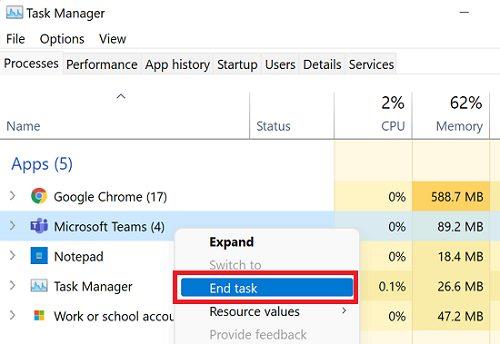
Reporniți Teams și verificați dacă puteți folosi săgețile de la tastatură.
Apăsați Shift sau Folosiți Teams for Web
Destul de interesant, puteți restabili o parte din funcționalitățile săgeților tastaturii ținând apăsată tasta Shift. Faceți asta și ar trebui să puteți utiliza săgețile stânga și dreapta pentru a evidenția textul sau pentru a ajusta poziția cursorului.
Ca alternativă, dacă vă grăbiți, puteți utiliza și Teams for Web. Aplicația web nu pare să fie afectată de această problemă cu săgețile de la tastatură.
Actualizați și reporniți echipe
Asigurați-vă că actualizați aplicația la cea mai recentă versiune . Faceți clic pe fotografia de profil, apoi selectați Verificați actualizările .
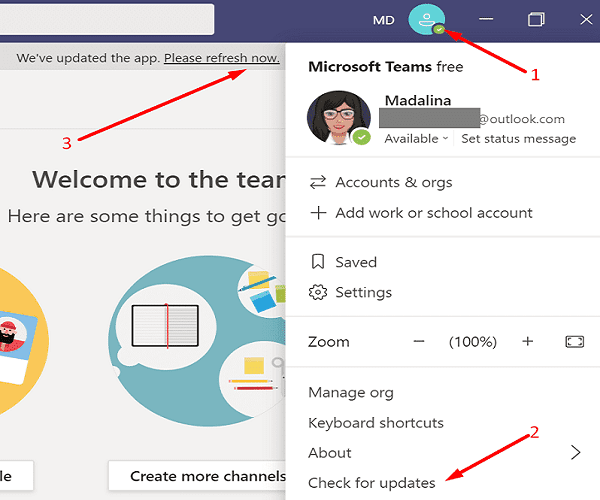
Apropo de actualizări, accesați Actualizări Windows și verificați dacă există actualizări ale sistemului de operare. Instalați cele mai recente actualizări Windows și Teams, reporniți computerul și verificați rezultatele.
Dezactivați accelerarea GPU
Încercați să dezactivați accelerarea GPU în setările Teams și verificați dacă observați vreo modificare. Pentru a face acest lucru, dați clic pe fotografia de profil și accesați Setări . Apoi, accesați General și dezactivați accelerarea hardware GPU . Reporniți Teams și verificați dacă puteți folosi săgețile de la tastatură.
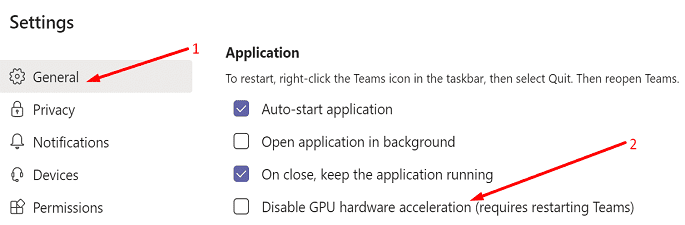
Ștergeți memoria cache a echipelor
Dacă memoria cache a aplicației dvs. este coruptă, anumite funcționalități Teams pot înceta să funcționeze. Încercați să ștergeți memoria cache a aplicației Teams și verificați dacă această soluție rezolvă problema.
Faceți clic pe pictograma Căutare Windows și inserați %appdata%\Microsoft\Teams în câmpul de căutare. Apăsați Enter pentru a deschide folderul Teams. Apoi, ștergeți toate fișierele și folderele din folderul Teams.
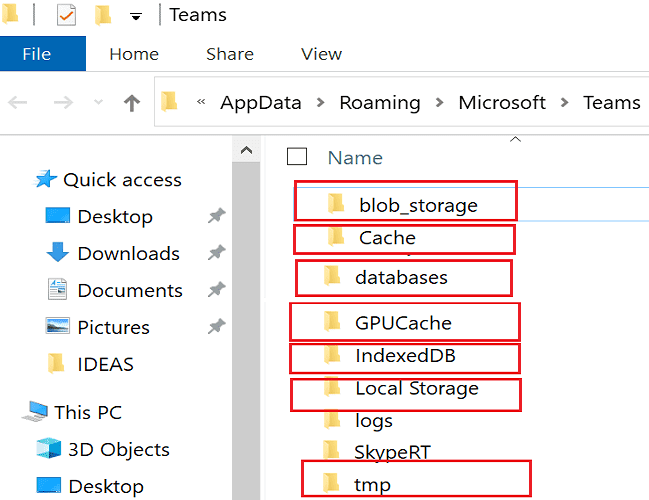
Reporniți computerul, lansați din nou Teams, introduceți acreditările și verificați dacă problema a dispărut.
O problemă fără sfârșit
Această problemă cu săgețile de la tastatură afectează utilizatorii Teams de luni de zile. Din păcate, pașii de depanare de mai jos sunt doar soluții temporare. Mai devreme sau mai târziu, problema revine și va trebui să parcurgeți din nou pașii de mai sus.
Microsoft continuă să rămână tare cu privire la această problemă. Mulți utilizatori Teams sunt convinși că această problemă este cauzată de o eroare în codul aplicației în sine. Cu toate acestea, această ipoteză nu a fost încă confirmată oficial.
Concluzie
Dacă nu puteți folosi săgețile de la tastatură pe Microsoft Teams, lansați Managerul de activități și opriți forțat toate procesele Teams. Apoi, actualizați aplicația la cea mai recentă versiune și reporniți computerul. În plus, dezactivați accelerarea GPU și ștergeți memoria cache a aplicației. Dacă problema persistă, utilizați Teams for Web.
Ai reusit sa rezolvi problema? Accesați comentariile de mai jos și spuneți-ne care soluție a funcționat pentru dvs.
Acest tutorial îți arată cum să creezi un shortcut pe desktopul Windows care deschide un prompt de comandă într-o locație specifică.
Descoperiți mai multe moduri de a rezolva un update Windows corupt dacă dispozitivul dumneavoastră are probleme după instalarea unui update recent.
Te întrebi cum să transferi fișiere de la Windows la dispozitivele iPhone sau iPad? Acest ghid pas cu pas te ajută să realizezi acest lucru cu ușurință.
Aflați cum să obțineți macOS pe un PC Windows cu un ghid pas cu pas care vă arată exact cum să obțineți sistemul de operare Apple pe un dispozitiv Microsoft.
Utilizați acest tutorial pentru a afla dacă un utilizator conectat are drepturi de administrator sau învățați unde să verificați toate conturile în Microsoft Windows.
Te întrebi cum să dezactivezi Microsoft Copilot, AI-ul proprietar care acum vine standard pe Windows și Edge? Urmează ghidul nostru pas cu pas pentru a afla mai multe.
În acest articol, vă arătăm două metode de a șterge coada de imprimare în Microsoft Windows.
Pentru mulți utilizatori, actualizarea 24H2 întrerupe auto HDR. Acest ghid explică cum poți remedia această problemă.
Trebuie să vedeți cât de mult spațiu ocupă melodiile Spotify? Iată pașii pe care trebuie să-i urmați pentru Android și Windows.
Defragmentarea unui PC este vitală pentru starea sa de bine, dar știi cum să o faci manual? Defragmentarea unui PC este vitală pentru starea sa de bine, dar știi cum să o faci manual?
Pentru a remedia eroarea Teams CAA50021, conectați-vă dispozitivul la Azure și actualizați aplicația la cea mai recentă versiune. Dacă problema persistă, contactați administratorul.
Microsoft spune că Cortana va ajunge pe alte platforme, inclusiv iOS și Android, oferind consumatorilor o alternativă la Siri și Google Now
Puteți reseta computerul care rulează Windows 10 cu Resetarea acestui computer atunci când aveți probleme, performanță scăzută sau probleme cu aplicațiile.
Microsoft dezvăluie Arc Touch Mouse, un nou mouse conceput pentru portabilitate, confort și precizie.
Puteți folosi Istoricul fișierelor pentru a face copii de siguranță ale fișierelor personale pe Windows 10 și, în acest ghid, veți afla cum să îl utilizați.
Dacă vă place noul design elegant Microsoft Metro, atunci veți iubi clientul MetroTwit Twitter pentru Windows. MetroTwit este o aplicație nativă
Windows 10 nu rulează corect pe mașinile virtuale (de exemplu, VMware, VirtualBox) pe ecrane retina HD, dar această soluție rezolvă problema.
Cum pornesc Windows 10 în modul sigur? Puteți porni computerul în modul Safe folosind Setări, meniul Power, Command Prompt sau MSConfig și iată cum.
Începeți din nou cu o instalare curată a Windows 10 atunci când computerul dvs. nu funcționează corect. Acest ghid vă prezintă pas cu pas procesul.
Microsoft a adăugat coduri QR pe Ecranul albastru al morții pentru a ajuta utilizatorii Windows 10 (Actualizare aniversară) să remedieze erorile de blocare de pe computerele lor.
Ai nevoie să programezi întâlniri recurente pe MS Teams cu aceiași membri ai echipei? Învață cum să configurezi o întâlnire recurentă în Teams.
Vă arătăm cum să schimbați culoarea evidențierii pentru text și câmpuri de text în Adobe Reader cu acest tutorial pas cu pas.
În acest tutorial, vă arătăm cum să schimbați setarea de zoom implicit în Adobe Reader.
Spotify poate deveni enervant dacă se deschide automat de fiecare dată când pornești computerul. Dezactivează pornirea automată urmând acești pași.
Dacă LastPass nu se poate conecta la serverele sale, șterge memoria cache locală, actualizează managerul de parole și dezactivează extensiile browserului.
Microsoft Teams nu suportă în prezent transmiterea întâlnirilor și apelurilor dvs. pe televizor în mod nativ. Dar puteți folosi o aplicație de reflectare a ecranului.
Descoperă cum să repari codul de eroare OneDrive 0x8004de88 pentru a putea să îți folosești din nou stocarea în cloud.
Te întrebi cum să integrezi ChatGPT în Microsoft Word? Acest ghid îți arată exact cum să o faci cu ajutorul add-in-ului ChatGPT pentru Word în 3 pași ușori.
Menține memoria cache ștearsă în browserul Google Chrome cu acești pași.
Referințele interne pot face documentul tău mult mai prietenos cu utilizatorul, organizat și accesibil. Acest ghid te va învăța cum să creezi referințe interne în Word.

























